
PDF est l’un des meilleurs formats qui peuvent être partagés entre les appareils. Pour des raisons de sécurité, nous devons parfois ajouter un mot de passe à un document important ou privé pour empêcher les autres de les ouvrir ou de les modifier. Cependant, il y a des cas où vous voulez vous débarrasser de votre mot de passe pour éviter de l’oublier, ou simplement qu’il n’est plus nécessaire de l’utiliser. Dans ces situations, vous aurez besoin d’un programme qui peut vous aider à supprimer le mot de passe PDF. Ainsi, lisez le contenu suivant pour apprendre les meilleures solutions.
Les Meilleures Méthodes pour Déverrouiller un PDF
LightPDF
C’est l’un des meilleurs éditeurs PDF gratuits en ligne que vous pouvez utiliser. En utilisant ce programme, vous pouvez facilement déverrouiller vos documents sans installer un logiciel ou plugins. De plus, LightPDF peut également éditer, scinder, fusionner, océriser et convertir des fichiers PDF sans difficultés. Mis à part cela, il garantit la confidentialité des fichiers. Pour supprimer le mot de passe PDF en ligne, suivez l’illustration étape par étape ci-dessous.
- Visitez la page Déverrouiller PDF. Cliquez sur « Choisir un fichier » pour sélectionner votre fichier.
- Ensuite, entrez le mot de passe du fichier dans la boite et appuyez sur « Soumettre ».
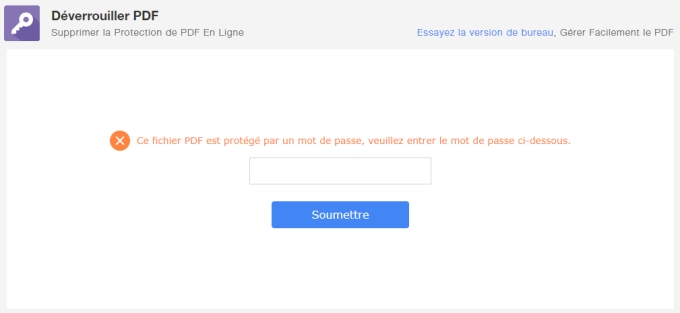
- Une fois terminé, téléchargez le fichier en cliquant sur le bouton de téléchargement.
Smallpdf
Le deuxième programme pour supprimer le mot de passe PDF est Smallpdf. Il contient également de nombreuses fonctions utiles telles que la compression, la conversion, l’édition, la rotation, la fusion, la division ou la signature. Voici comment supprimer un mot de passe avec.
- Aller à la page de déverrouillage et déposer un fichier PDF dans la zone spécifique pour télécharger le fichier.
- Après cela, lisez la politique de confidentialité du programme avant de passer à l’étape suivante. Une fois accepté, cliquez sur « DÉVERROUILLER PDF ».
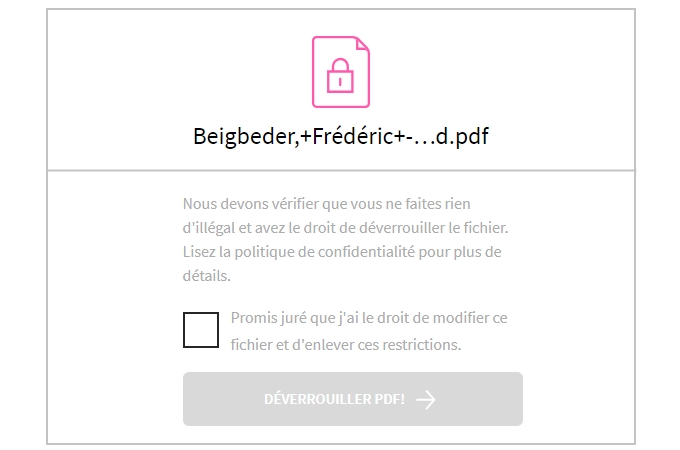
- Entrez le mot de passe correct et cliquez sur « DÉVERROUILLER VRAIMENT » pour continuer.
- Enfin, cliquez sur le bouton de téléchargement pour enregistrer le fichier.
ApowerPDF
Le dernier programme que nous recommandons pour supprimer le mot de passe d’un fichier PDF est ApowerPDF. En fait, ce programme peut non seulement aider les utilisateurs à supprimer le mot de passe, mais également pour supprimer un filigrane d’un fichier PDF. En outre, il peut fonctionner comme un lecteur ainsi qu’un éditeur PDF. Maintenant, voyons comment il fonctionne pour déverrouiller un PDF.
- Téléchargez et ouvrez le programme sur PC.
- Tout d’abord, sélectionner le fichier et entrez le mot de passe.
- Ensuite, allez dans l’onglet « Protection » et cliquez sur « Supprimer la protection ». Après cela, allez dans « Fichier » et cliquez sur le bouton « Enregistrer ».
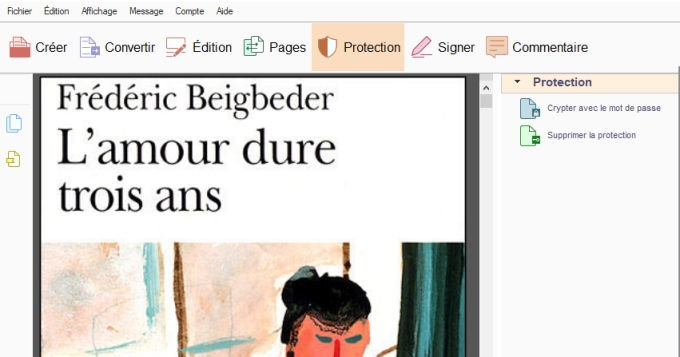
Comparaison
Voici quelques astuces pour vous aider à sélectionner le meilleur programme.
1. LightPDF
Plus approprié pour : Les personnes qui veulent supprimer le mot de passe PDF en ligne et qui veulent débloquer de nombreux morceaux de fichiers.
Raisons :
- Il n’a besoin d’aucune installation et ne demande pas aux utilisateurs de s’enregistrer.
- Il n’impose aucune limite à la taille ou aux nombres de fichier.
- C’est rapide et facile à utiliser.
2. Smallpdf
Plus approprié pour : Les utilisateurs qui veulent supprimer les mots de passe rapidement et qui utilise Dropbox et Google Drive.
Raisons :
- Il peut directement enregistrer le fichier sur Dropbox et Google Drive.
- Il n’a pas besoin d’installation.
3. ApowerPDF
Plus approprié pour : Les personnes qui recherchent un outil PDF professionnel et polyvalent et qui préfèrent gérer un PDF hors-ligne.
Raisons :
- Il peut supprimer le mot de passe d’un fichier PDF sans Internet.
- C’est puissant et fonctionne vite.
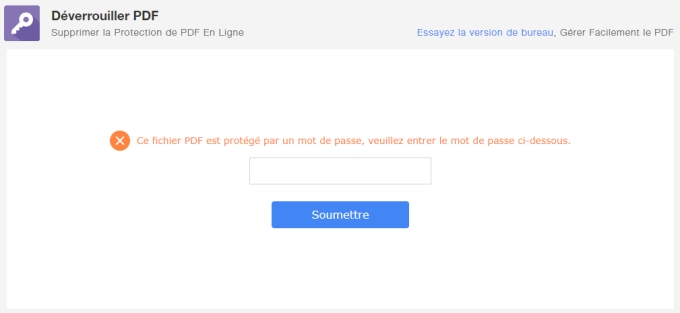
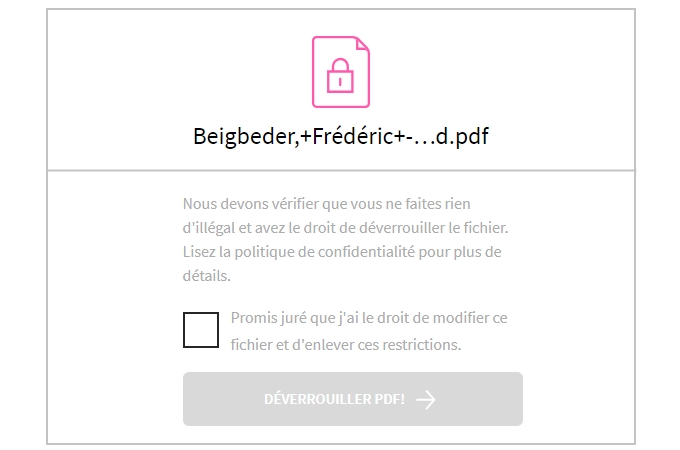
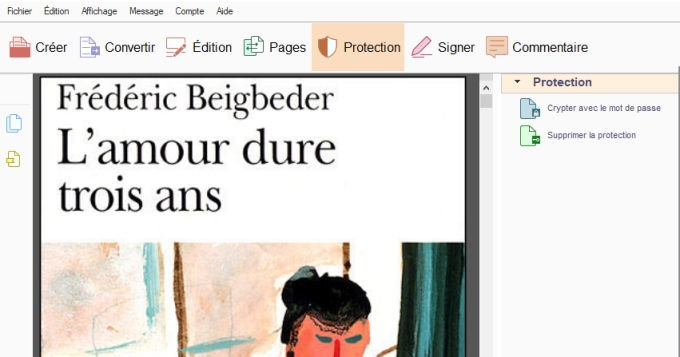
Laissez un commentaire